Word表格中文字不顶格怎么办 Word表格中文字对齐不顶格应该怎么处理
更新时间:2023-06-21 10:39:36作者:run
Word表格中文字不顶格怎么办,在日常工作和学习中,我们经常会使用到Word表格来整理、记录和展示信息,但有时候我们可能会遇到文字对齐不顶格等问题,这不仅影响了表格的美观程度,更会影响到信息的清晰度和准确性。那么Word表格中文字对齐不顶格应该怎么处理呢?下面,本文将为大家分享一些处理方法和技巧,希望能对大家在使用Word表格时有所帮助。
具体方法:
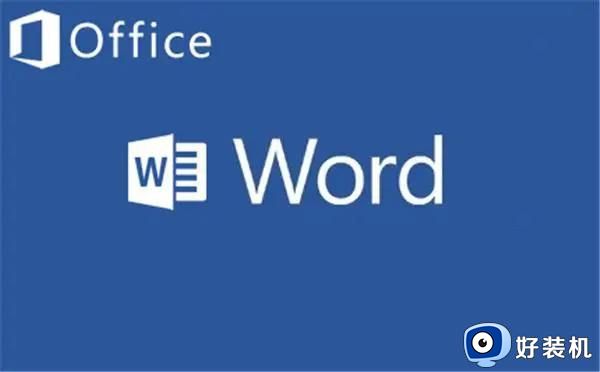
1、选中表格中需要对其进行更改的文本。
2、右键单击选中的文本,在弹出的快捷菜单中选择“段落”选项。
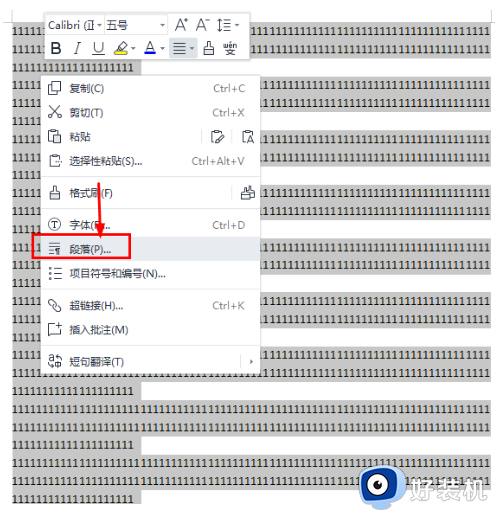
3、在“段落”对话框中,确保“缩进和间距”选项卡被选中。
4、在“缩进和间距”选项卡中,将“左侧”和“右侧”设置为“0”。
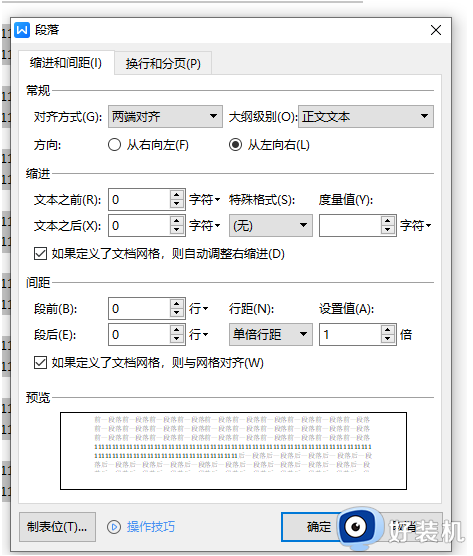
5、确认更改,关闭“段落”对话框。
6、如果需要修改整个文档中所有表格的对齐方式,可以选择“样式”选项卡并编辑表格样式,以便于应用到每一个表格中。
以上就是Word表格中文字对齐不顶格应该怎么处理,希望这些步骤能够帮助到你,如果还有不清楚的地方,请参考本文提供的步骤操作。
Word表格中文字不顶格怎么办 Word表格中文字对齐不顶格应该怎么处理相关教程
- word文档表格里的文字只显示一半如何处理
- word表格文字被削一半怎么办 word表格文字显示不全,头被削了怎么解决
- word表格中文字怎么上下居中 word表格中如何使文字上下居中
- excel单元格内容不顶格怎么办 excel单元格内的文字不顶格解决方法
- word表格里画斜线怎么画 word表格画斜线怎么画然后打字
- word表格字上下居中怎么做 word表格如何让字上下居中
- word表格文字显示不全怎么办 word表格文字显示一半隐藏一半怎么解决
- word文档怎么做田字表格 如何用word制作田字格表格
- word调整表格大小的方法在哪里 word里表格的大小怎么调整
- word表格字被遮住一半怎么回事 word字体显示不全或是显示一半如何处理
- 电脑无法播放mp4视频怎么办 电脑播放不了mp4格式视频如何解决
- 电脑文件如何彻底删除干净 电脑怎样彻底删除文件
- 电脑文件如何传到手机上面 怎么将电脑上的文件传到手机
- 电脑嗡嗡响声音很大怎么办 音箱电流声怎么消除嗡嗡声
- 电脑我的世界怎么下载?我的世界电脑版下载教程
- 电脑无法打开网页但是网络能用怎么回事 电脑有网但是打不开网页如何解决
电脑常见问题推荐
- 1 b660支持多少内存频率 b660主板支持内存频率多少
- 2 alt+tab不能直接切换怎么办 Alt+Tab不能正常切换窗口如何解决
- 3 vep格式用什么播放器 vep格式视频文件用什么软件打开
- 4 cad2022安装激活教程 cad2022如何安装并激活
- 5 电脑蓝屏无法正常启动怎么恢复?电脑蓝屏不能正常启动如何解决
- 6 nvidia geforce exerience出错怎么办 英伟达geforce experience错误代码如何解决
- 7 电脑为什么会自动安装一些垃圾软件 如何防止电脑自动安装流氓软件
- 8 creo3.0安装教程 creo3.0如何安装
- 9 cad左键选择不是矩形怎么办 CAD选择框不是矩形的解决方法
- 10 spooler服务自动关闭怎么办 Print Spooler服务总是自动停止如何处理
